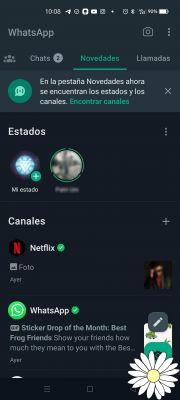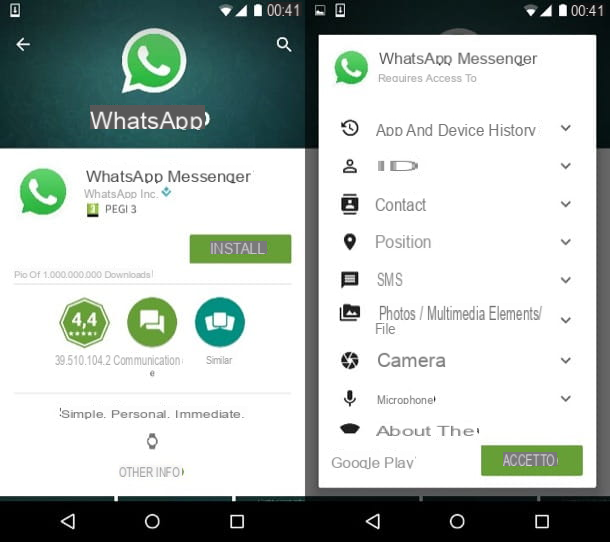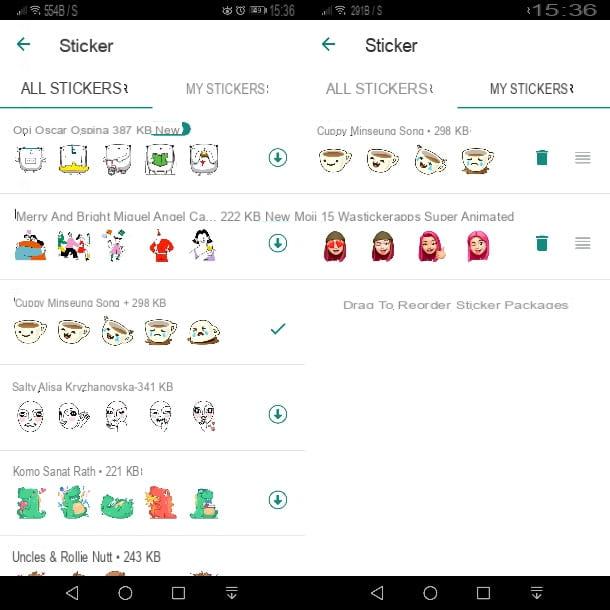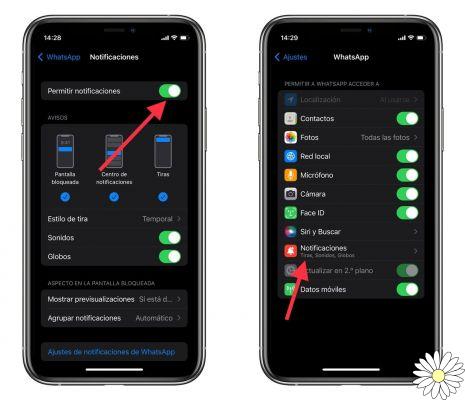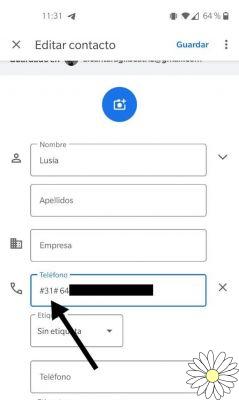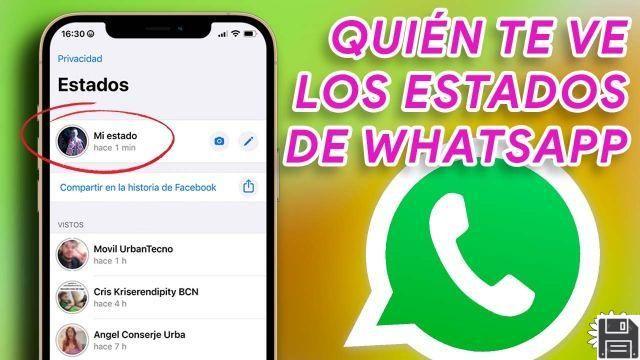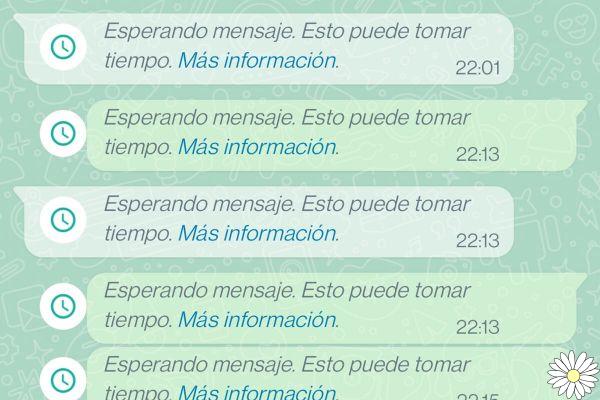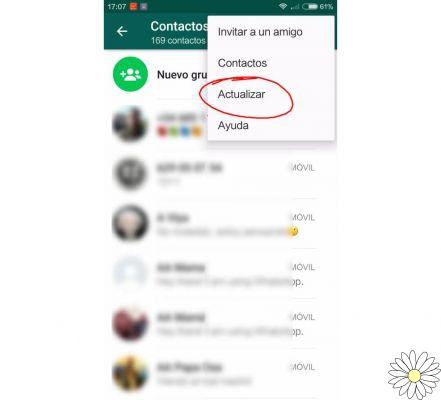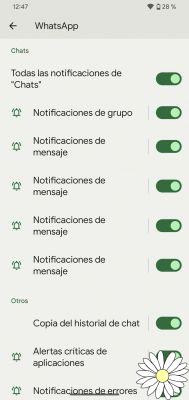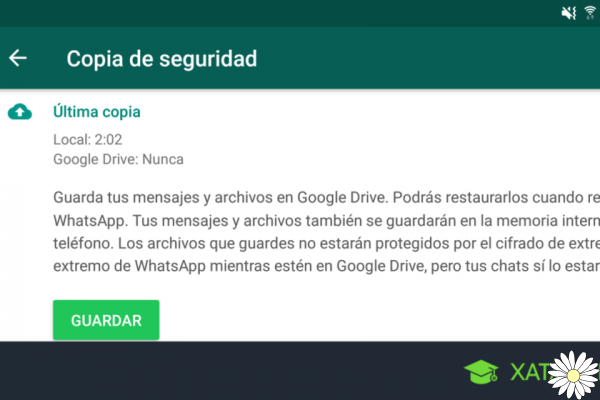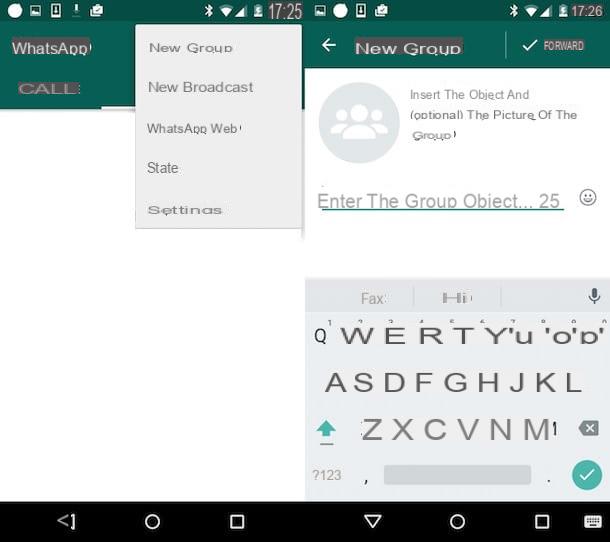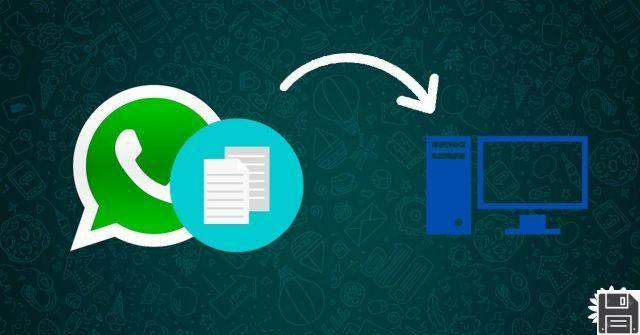 Como salvar arquivos do WhatsApp no seu PC - ForDataRecovery
Como salvar arquivos do WhatsApp no seu PC - ForDataRecovery
Bem-vindo ao ForDataRecovery, sua fonte confiável de informações sobre como salvar arquivos do WhatsApp em seu PC. Neste artigo, forneceremos todos os detalhes que você precisa saber para salvar suas conversas, fotos e arquivos do WhatsApp na web em seu computador. Também mostraremos como encontrar o local onde esses arquivos estão armazenados, como abrir ou enviar arquivos do WhatsApp para o seu PC e como transferir bate-papos e fotos do WhatsApp para o seu computador. Continue lendo para obter todas as informações que você precisa!
1. Como salvar conversas do WhatsApp no PC
Salvar suas conversas do WhatsApp no seu PC é uma ótima maneira de manter um backup de suas mensagens importantes. Para fazer isso, siga estas etapas simples:
- Abra o WhatsApp no seu telefone e vá até a conversa que deseja salvar.
- Clique no menu de opções (geralmente representado por três pontos verticais) e selecione Mais.
- Escolha a opção Exportar bate-papo e selecione se deseja incluir os arquivos de mídia ou não.
- Escolha seu aplicativo de e-mail ou serviço de armazenamento em nuvem preferido para enviar o arquivo.
- Abra seu e-mail ou serviço de armazenamento em nuvem em seu PC e baixe o anexo.
Preparar! Agora você tem um backup da sua conversa do WhatsApp no seu PC.
2. Como salvar fotos e arquivos do WhatsApp web no PC
Se você usa o WhatsApp web para enviar e receber mensagens no seu PC, também poderá salvar as fotos e arquivos que receber. Siga estas etapas para fazer isso:
- Abra o WhatsApp web no seu PC e acesse a conversa que contém a foto ou arquivo que deseja salvar.
- Clique na foto ou arquivo para abri-lo em uma nova janela.
- Na nova janela, clique com o botão direito na foto ou arquivo e selecione Salvar imagem como ou Salvar arquivo como.
- Escolha o local no seu PC onde deseja salvar a foto ou arquivo e clique em Salvar.
Agora você tem a foto ou arquivo da web do WhatsApp salvo no seu PC!
3. Como encontrar o local onde os arquivos do WhatsApp estão armazenados no seu PC
Se você quiser saber onde os arquivos do WhatsApp estão armazenados no seu PC, siga estas etapas:
- Abra o WhatsApp no seu celular e vá até a conversa que contém o arquivo que você deseja encontrar.
- Clique no menu de opções e selecione Mais.
- Escolha a opção Informações e selecione Arquivos.
- Você verá uma lista de todos os arquivos compartilhados nessa conversa. Clique com o botão direito no arquivo que deseja localizar e selecione Mostrar na pasta ou Abrir local.
Agora você sabe onde os arquivos do WhatsApp estão armazenados no seu PC!
4. Como abrir ou enviar arquivos do WhatsApp para o PC
Se você deseja abrir ou enviar arquivos do WhatsApp para o seu PC, siga estas etapas:
- Abra o WhatsApp no seu celular e vá até a conversa que contém o arquivo que deseja abrir ou enviar.
- Toque no arquivo para abri-lo em seu telefone.
- Se quiser abrir o arquivo no seu PC, você pode enviá-lo por e-mail ou serviços de armazenamento em nuvem como Dropbox ou Google Drive.
- Abra seu e-mail ou serviço de armazenamento em nuvem em seu PC e baixe o anexo.
Agora você pode abrir ou enviar facilmente arquivos do WhatsApp para o seu PC!
FAQs (Perguntas Frequentes)
1. Posso salvar minhas conversas do WhatsApp no meu PC sem usar serviços de armazenamento em nuvem?
Sim, você pode salvar suas conversas do WhatsApp no seu PC sem usar serviços de armazenamento em nuvem. Basta seguir os passos mencionados na seção Como salvar conversas do WhatsApp no seu PC e escolher a opção de salvar o arquivo no seu PC em vez de enviá-lo por e-mail ou armazená-lo na nuvem.
2. Posso transferir meus bate-papos e fotos do WhatsApp de um telefone para outro através do meu PC?
Sim, você pode transferir seus bate-papos e fotos do WhatsApp de um telefone para outro através do seu PC usando aplicativos de transferência de dados. Esses aplicativos permitem que você faça backup de seus bate-papos e fotos para o seu PC e depois os transfira para o novo telefone. Alguns aplicativos populares para transferir dados do WhatsApp são MobileTrans, dr.fone e iMobie AnyTrans.
Conclusão
Resumindo, salvar arquivos do WhatsApp no seu PC é uma maneira conveniente de manter um backup de suas conversas, fotos e arquivos importantes. Neste artigo, fornecemos instruções detalhadas sobre como salvar conversas, fotos e arquivos do WhatsApp na web em seu PC, como encontrar o local onde esses arquivos estão armazenados, como abrir ou enviar arquivos do WhatsApp para seu PC e como transferir bate-papos e fotos do WhatsApp para o seu computador. Esperamos que esta informação tenha sido útil para você e que você aproveite ao máximo sua experiência com o WhatsApp no seu PC.
Até a próxima,
A equipe ForDataRecovery